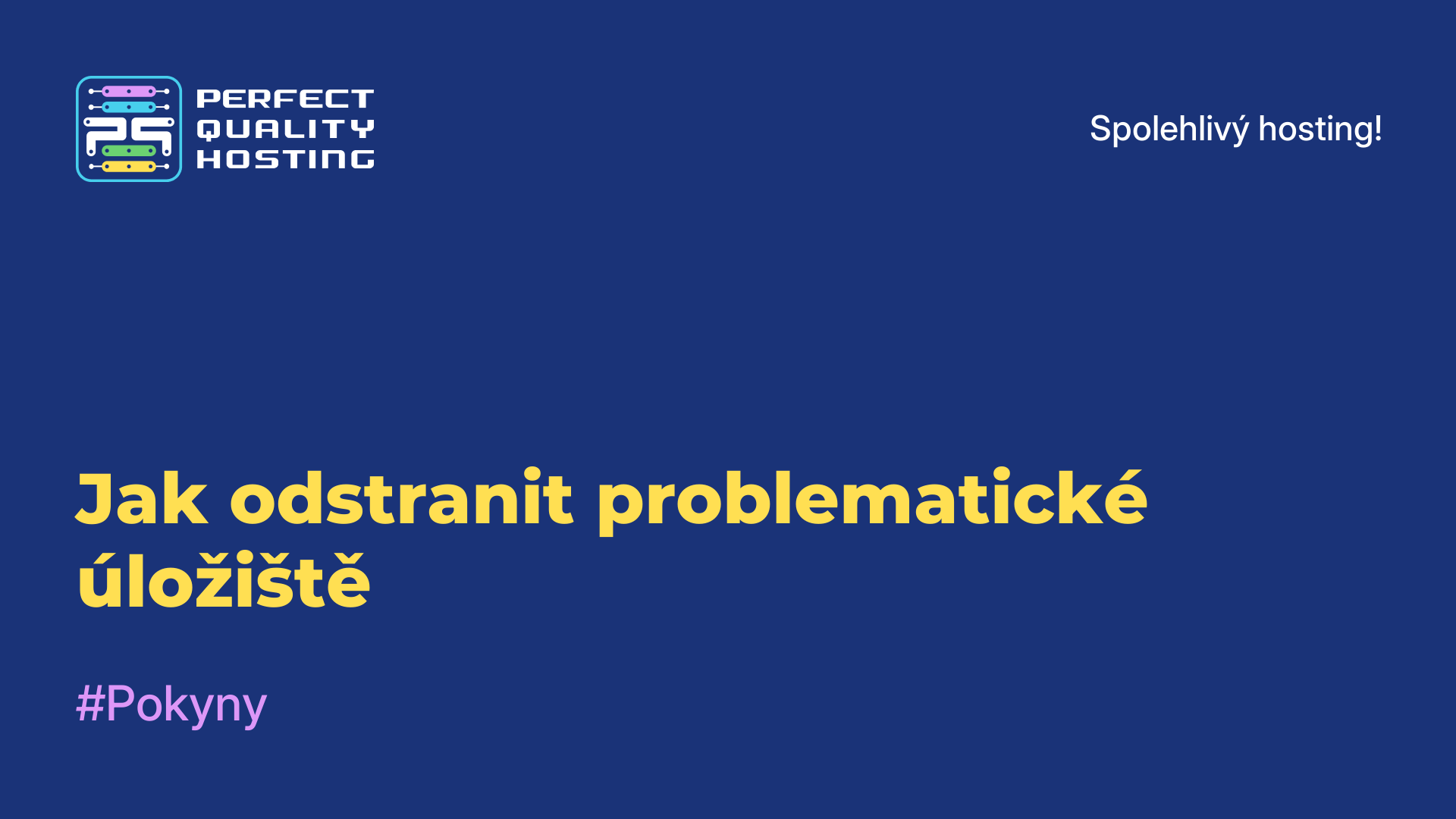-
Velká Británie+44 (20) 4577-20-00
-
USA+1 (929) 431-18-18
-
Izrael+972 (55) 507-70-81
-
Brazílie+55 (61) 3772-18-88
-
Kanada+1 (416) 850-13-33
-
Česko+420 (736) 353-668
-
Estonsko+372 (53) 683-380
-
Řecko+30 (800) 000-02-04
-
Irsko+353 (1) 699-43-88
-
Island+354 (53) 952-99
-
Litva+370 (700) 660-08
-
Nizozemsko+31 (970) 1027-77-87
-
Portugalsko+351 (800) 180-09-04
-
Rumunsko+40 (376) 300-641
-
Švédsko+46 (79) 008-11-99
-
Slovensko+421 (2) 333-004-23
-
Švýcarsko+41 (22) 508-77-76
-
Moldavsko+373 (699) 33-1-22
 Čeština
Čeština
Jak zvětšit velikost disku LVM v Proxmox VE
- Domov
- Znalostní báze
- Jak zvětšit velikost disku LVM v Proxmox VE
LVM (Logical Volume Manager) v Proxmox VE je technologie správy disků, která umožňuje flexibilní správu diskového prostoru virtuálního počítače. Umožňuje spojit více fyzických disků do jednoho logického svazku a vytvářet na něm oddíly s možností měnit jejich velikost v reálném čase.
Co je to LVM (Logical Volume Manager) v Proxmox VE?
LVM (Logical Volume Manager) je technologie správy disků a úložišť v systému Linux, která umožňuje spojit více fyzických disků do jednoho úložiště a vytvářet logické svazky s flexibilními parametry. LVM umožňuje spravovat dynamickou změnu velikosti svazků, snímky, zrcadlené svazky a svazky RAID pro lepší odolnost proti chybám a výkon.

V Proxmox VE, což je virtualizační platforma založená na Linuxu, se LVM používá ke správě datového úložiště, které hostí virtuální počítače. Proxmox VE umožňuje pomocí LVM vytvářet datová úložiště (storage pools), která lze použít k ukládání virtuálních disků virtuálních počítačů.
Použití LVM v Proxmox VE umožňuje flexibilnější správu prostředků datového úložiště, změnu velikosti svazků bez zastavení virtuálních počítačů, zálohování snímků a odolnost dat. LVM je důležitou součástí infrastruktury úložiště v systému Proxmox VE a pomáhá optimalizovat využití diskového prostoru a zjednodušit správu dat ve virtualizovaném prostředí.
Výhody LVM v Proxmox VE
LVM v Proxmox VE poskytuje následující výhody:
- Flexibilita: LVM umožňuje vytvářet logické svazky, jejichž velikost lze zvětšovat nebo zmenšovat bez nutnosti přerozdělování nebo restartování systému. To je užitečné zejména při správě diskového prostoru virtuálních počítačů.
- Správa odolnosti proti chybám: Lze vytvářet zrcadla a proužky, což zajišťuje odolnost proti chybám dat. Pokud dojde k selhání jednoho z fyzických disků, data jsou stále k dispozici.
- Snímky: LVM umožňuje vytvářet snímky logických svazků, aby byl zachován stav dat v daném okamžiku. Snímky lze použít pro zálohování dat nebo pro obnovu systému v případě selhání.
- Správa výkonu: Umožňuje konfigurovat různé parametry pro optimalizaci výkonu diskového systému, například velikost bloků, ukládání do mezipaměti.
Proč je to potřeba.
Zvětšení velikosti disku LVM v systému Proxmox VE může být nutné z několika důvodů:
- Chcete-li zvětšit dostupné místo: pokud vám dochází místo na disku, zvýšení velikosti disku LVM vám umožní přidat další úložný prostor.
- Rozšíření diskových oddílů: umožňuje rozšířit velikost diskových oddílů, což může být užitečné, pokud chcete zvětšit velikost kořenového oddílu nebo přidat nové oddíly.
- Zlepšení výkonu: může zlepšit výkon virtuálního počítače, protože mu umožní získat více prostoru pro práci a sníží riziko přetečení disku.
- Zálohování a obnova: může být užitečné při zálohování a obnově dat, protože získáte více úložného prostoru pro zálohy.
Zvětšení velikosti disku LVM v Proxmox VE vám umožní flexibilně spravovat diskový prostor a přizpůsobit se měnícím se potřebám vašeho virtuálního počítače.
Jak zvětšit velikost disku LVM v Proxmox VE?
Chcete-li zvětšit velikost disku LVM v systému Proxmox VE, postupujte podle následujících kroků:
- Zastavte virtuální počítač, pro který chcete zvětšit velikost disku.
- Otevřete webové grafické rozhraní Proxmox VE a vyhledejte virtuální počítač v seznamu.
- Klikněte na virtuální počítač pravým tlačítkem myši a vyberte možnost "Stop".
- Po zastavení virtuálního počítače vyberte v levém podokně položku "Storage" (Úložiště) a najděte skupinu LVM, ve které se nachází disk virtuálního počítače.
- Klikněte pravým tlačítkem myši na skupinu LVM a vyberte možnost "Resize" (Změnit velikost).
- V zobrazeném okně zadejte novou velikost disku a klikněte na tlačítko "Resize".
- Potvrďte změnu velikosti disku.
- Po úspěšné změně velikosti disku vyberte v seznamu virtuální počítač, klikněte na něj pravým tlačítkem myši a vyberte "Settings".
- V části "Hard Drive" (Pevný disk) vyberte disk, který chcete změnit, a klikněte na "Edit" (Upravit).
- V zobrazeném okně změňte velikost disku na novou hodnotu a klikněte na tlačítko OK.
- Spusťte virtuální počítač.
Po provedení těchto kroků bude velikost disku LVM zvětšena. Upozorňujeme, že zvětšení velikosti disku může chvíli trvat, zejména pokud jsou na disku již uložena data.